VidCoder是一款免费、中文化、操作简单、压缩品质良好、速度快的蓝光、DVD、影片档案转换与压缩软体,最新的版本为1.5.31。使用这个软体,只要简单几个设定,就能把BD、DVD或影片档案转换成MP4或M4V格式的影片;它能自动侦测影片的章节,可以选择你所要转换的章节;支持多国语言音轨以及字幕,也可外挂SRT字幕;视讯有H264、H265、MPEG-4、MPEG-2四种编码格式,音讯有AAC、HE-AAC、AC3、MP3等编码格式,关于VidCoder 1.4.25的下载与安装详见:免费影片转换与压缩软体VidCoder。本文说明使用VidCoder撷取蓝光〈BD〉影片与直接嵌入影片字幕的方法:
1.连续按两下桌面的捷径图示,开启VidCoder。Windows 8或8.1建立桌面捷径的方法参考:Windows 8安装、设定或移除程式。

2.点选放置蓝光影片的光碟机。
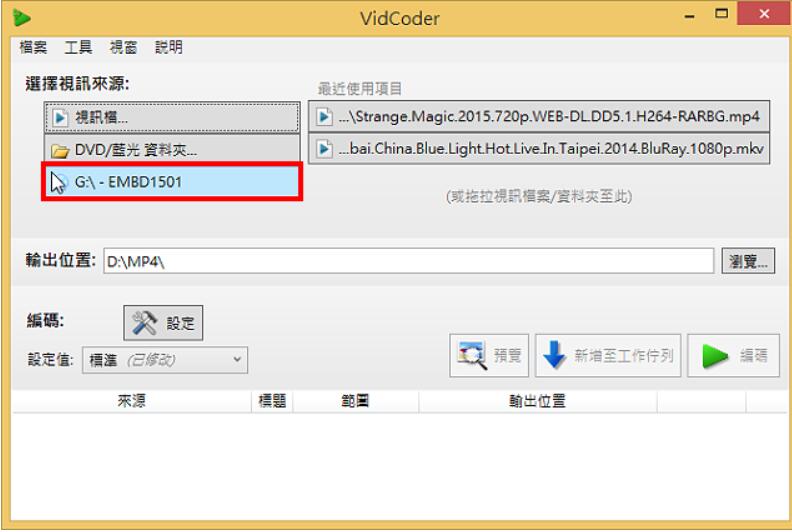
3.正在扫描影片档案。

4.影片已经载入,点选「编辑」,准备选择字幕。

5.勾选「Chinese」中文字幕,点选「确定」。
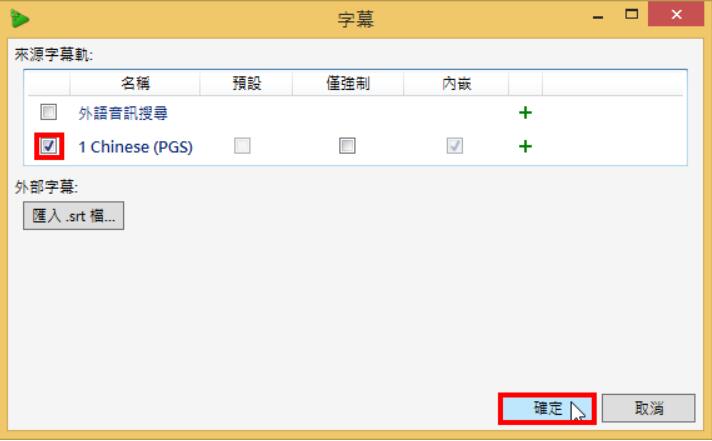
6.点选「设定」,开启设定视窗。

7.在「视讯」的索引标签,可以依照需要设定影片的品质与编码。
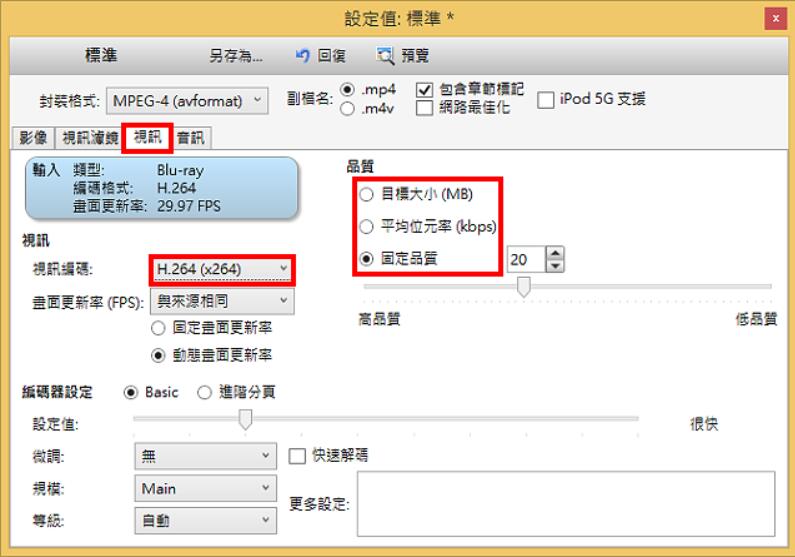
8.设定完成以后,关闭「设定值」的视窗。

9.点选「浏览」,可以更改影片的储存位置。
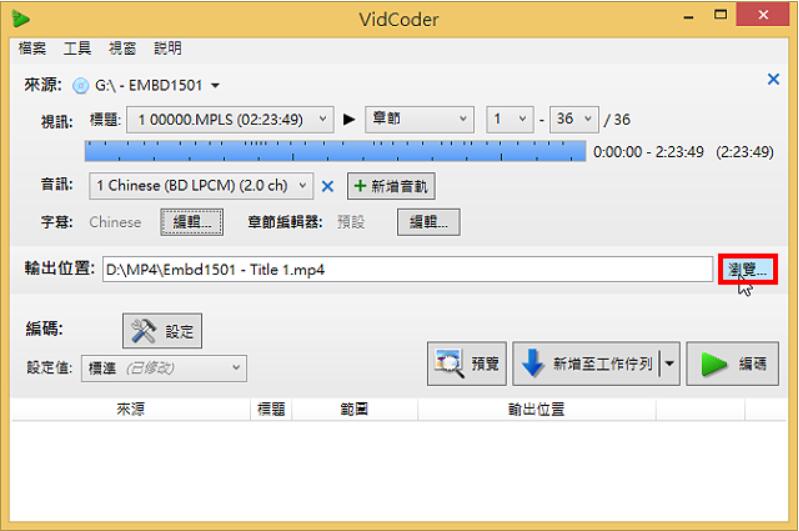
10.设定完成,点选「编码」,开始撷取蓝光影片。
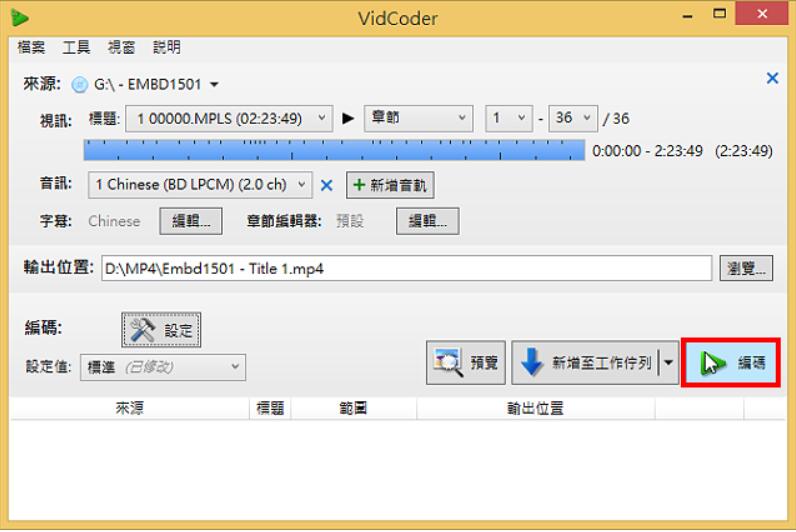
11.正在撷取与嵌入影片字幕,如下图所示。

12.影片撷取完成,关闭VidCoder。

13.开启档案总管,对著撷取完成的档案连续按两下滑鼠左键,开启并播放影片。
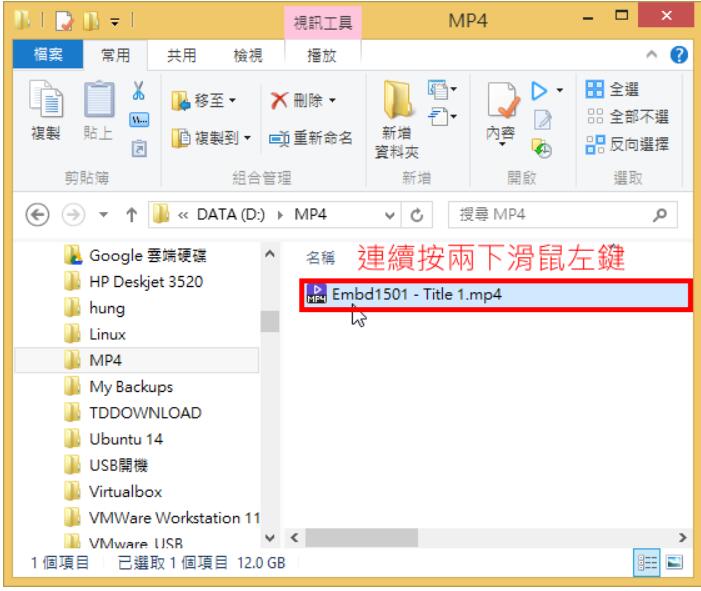
14.正在播放影片,字幕已经嵌入在影片中,如下图所示。

点击阅读全文

31.9MM
下载
4Videosoft Blu-ray to MKV Ripper
26.5MM
下载
307MM
下载